“路径变形”修改器将样条线或 NURBS 曲线作为路径使用来变形对象。可以沿着该路径移动和拉伸对象,也可以关于该路径旋转和扭曲对象。该修改器也有一个世界空间修改器版本。请参见路径变形(WSM)。
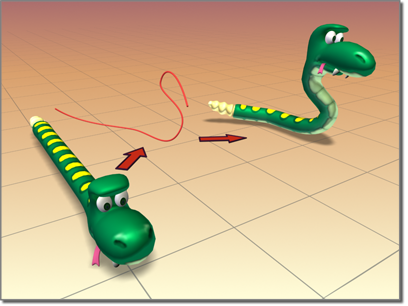
“路径变形”为蛇创建一个摆动动作。
使用路径变形对象
通常,当想要保持对象在原地的同时将其变形为路径时,需要使用“路径变形”修改器。当想要将对象移动到路径上并保持路径位于同样的世界空间中时,使用“路径变形”世界空间修改器。
要使用“路径变形”修改器,首先应用该修改器,然后单击“拾取路径”按钮并选择含有单个开放样条线或封闭样条线的图形或曲线。一旦将对象指定给了路径,就可以调整其参数,使对象沿着路径的一个 Gizmo 副本变形或设置动画。
过程
要使用“路径变形”修改器,请执行以下操作:
-
 选择对象。
选择对象。 - 应用“路径变形”。
- 在“参数”卷展栏上单击“拾取路径”。
- 单击一个样条线或 NURBS 曲线。
通过调整“路径变形”面板中的各种控件并编辑路径对象来变形对象。
示例:要在曲线文本上使用“路径变形”修改器,请执行以下操作:
- 在“顶”视口中,创建一个半径大约为 100 个单位的圆。
- 在“前”视口中,创建一个文本图形,使其有六个或七个字母,且大小为 25。(您可以使用默认的“MAX 文本”。)
- 将挤出修改器应用到该文本图形上,并将“数量”设置为 -5.0。
- 在主工具栏上,将“参考坐标系”设置为“局部”。
观察挤出文本对象的三轴架,可以看到其 Z 轴相对于世界空间从后到前移动.
- 将“路径变形”对象空间修改器应用到文本对象上,单击“拾取路径”按钮,然后选择圆。3ds Max 将显示
一个圆形 Gizmo。该圆穿过文本对象的局部 Z 轴移动。因为其方向,所以产生的影响最小,但是可以从顶部视图中看到轻微的楔子形状变形。
- 在“路径变形轴”组中,选择 Y 选项,然后选择 X 选项。
圆 Gizmo 旋转以穿过指定的轴移动,并根据每次更改对文本对象做出不同的变形。
- 调整“百分比”微调器以查看其影响,然后将其设置为 0。用同样的方法查看“拉伸”、“旋转”和“扭曲”,然后将它们恢复为其原始值。 提示: 将 Ctrl 键与“扭曲”一起使用以放大其效果。
- 启用和禁用“翻转”来切换路径的方向。
- 在堆栈显示中,选择 Gizmo 子对象层级,并四处移动 Gizmo 路径。
文本对象根据自身与 Gizmo 的相对位置进一步变形。
- 在修改器堆栈中,通过选择原始的圆形禁用子对象选择。
- 调整圆的半径。
文本对象的变形会更改,因为其 Gizmo 是图形对象的一个实例。
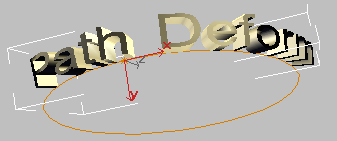
界面
修改器堆栈
- Gizmo
-
在该子对象层级,可以像其他任何对象那样平移 Gizmo 和设置 Gizmo 的动画,从而改变修改器的效果。“路径变形”Gizmo 是变形路径对象的表示,因此对其的变换决定了路径的哪一部分影响被修改的对象。
“参数”卷展栏
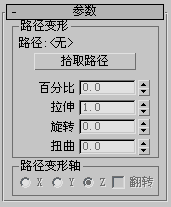
“路径变形”组
提供拾取路径、调整对象位置和沿着路径变形的控件。
- 路径
-
显示选定路径对象的名称。
- 拾取路径
-
单击该按钮,然后选择一条样条线或 NURBS 曲线以作为路径使用。出现的 Gizmo 设置成路径一样的形状并与对象的局部 Z 轴对齐。一旦指定了路径,就可以使用该卷展栏上的剩下的控件调整对象的变形。所拾取的路径应当含有单个的开放曲线或封闭曲线。如果使用含有多条曲线的路径对象,那么只使用第一条曲线。
- 百分比
-
根据路径长度的百分比,沿着 gizmo 路径移动对象。
- 拉伸
-
使用对象的轴点作为缩放的中心,沿着 gizmo 路径缩放对象。
- 旋转
-
关于 gizmo 路径旋转对象。
- 扭曲
-
关于路径扭曲对象。根据路径总体长度一端的旋转决定扭曲的角度。通常,变形对象只占据路径的一部分,所以产生的效果很微小。
“路径变形轴”组
- X/Y/Z
-
选择一条轴以旋转 gizmo 路径,使其与对象的指定局部轴相对齐。
- 翻转
-
将 gizmo 路径关于指定轴反转 180 度。